Как настроить различные настройки?
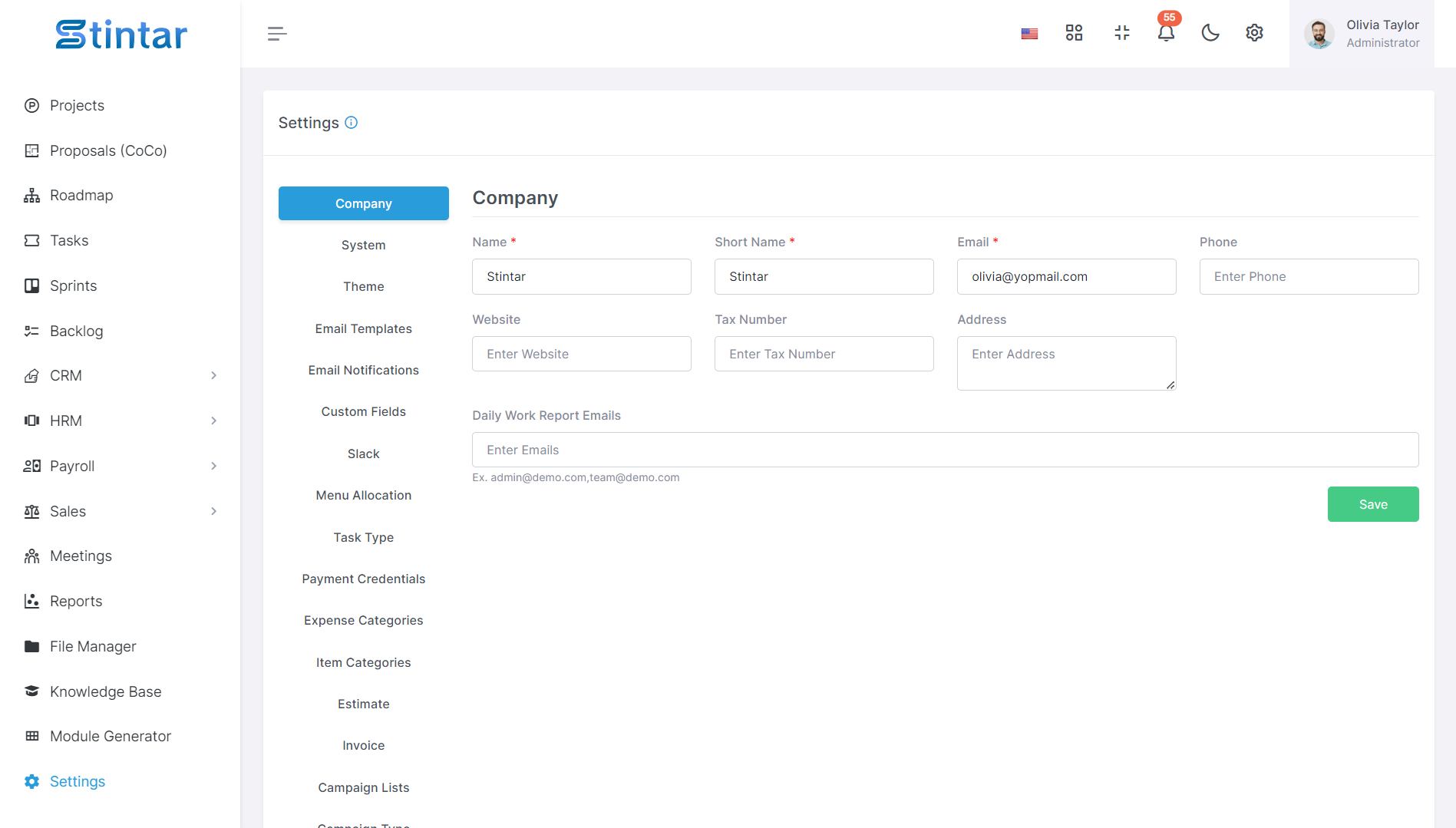
Здесь вы получите полное руководство по настройке параметров инструмента Stintar.
Подробности о компании
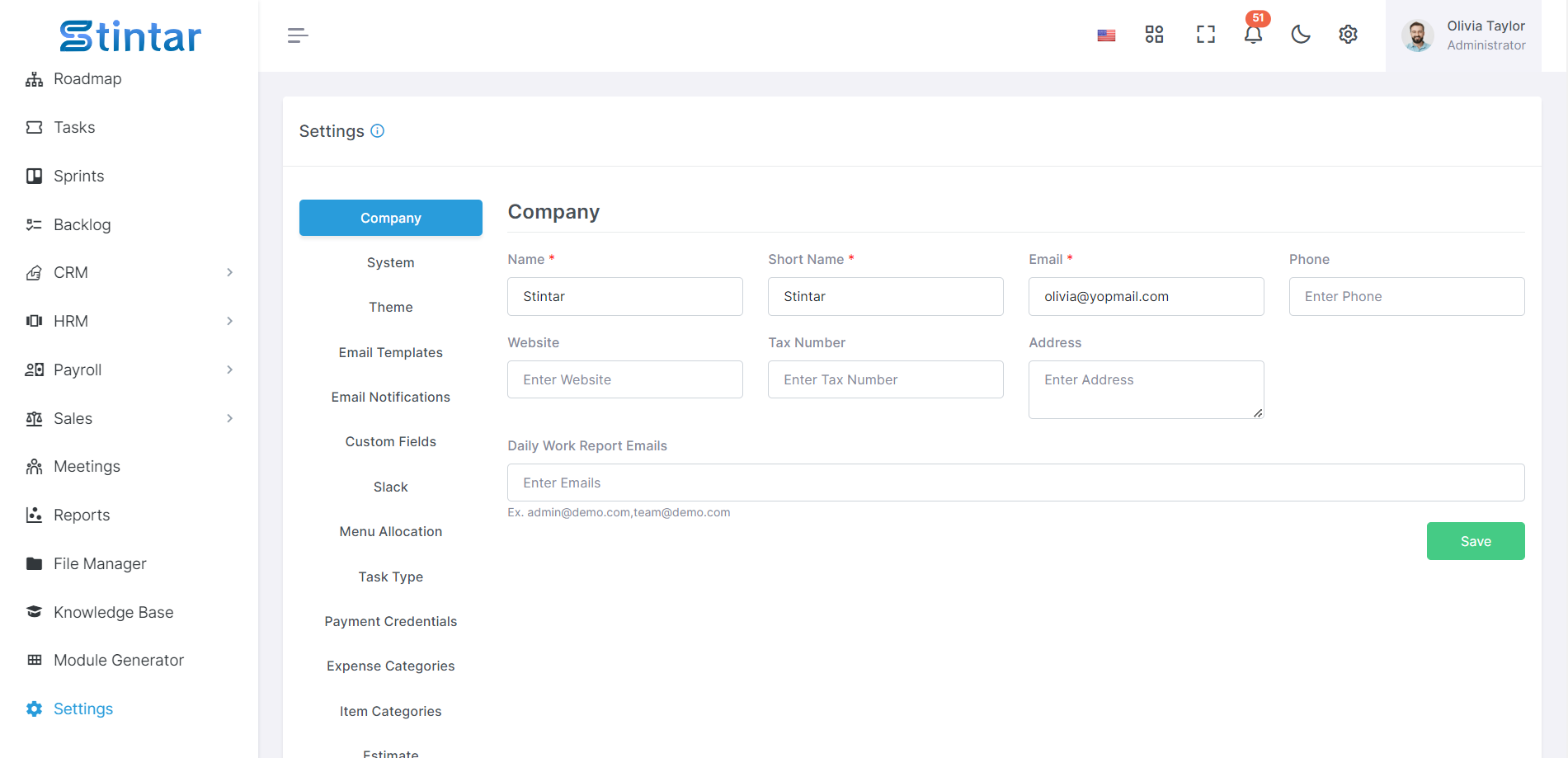
Чтобы эффективно обновить данные о вашей компании, выполните следующие действия:
Имя: Введите полное название вашей компании.
Краткое название: укажите сокращенную версию названия вашей компании, если применимо.
Электронная почта: Обновите адрес электронной почты компании для переписки.
Телефон: Укажите контактный номер телефона компании.
Веб-сайт: Обновите URL-адрес веб-сайта компании.
Адрес: Введите физический адрес вашей компании.
Кроме того, чтобы получать уведомления по электронной почте с ежедневными отчетами о работе, добавьте в свои предпочтения функцию «Письма с ежедневными отчетами о работе».
Выполнив эти шаги, вы сможете легко обеспечить точность и актуальность информации о вашей компании, а также включить уведомления о важных ежедневных рабочих отчетах.
Настройки системы
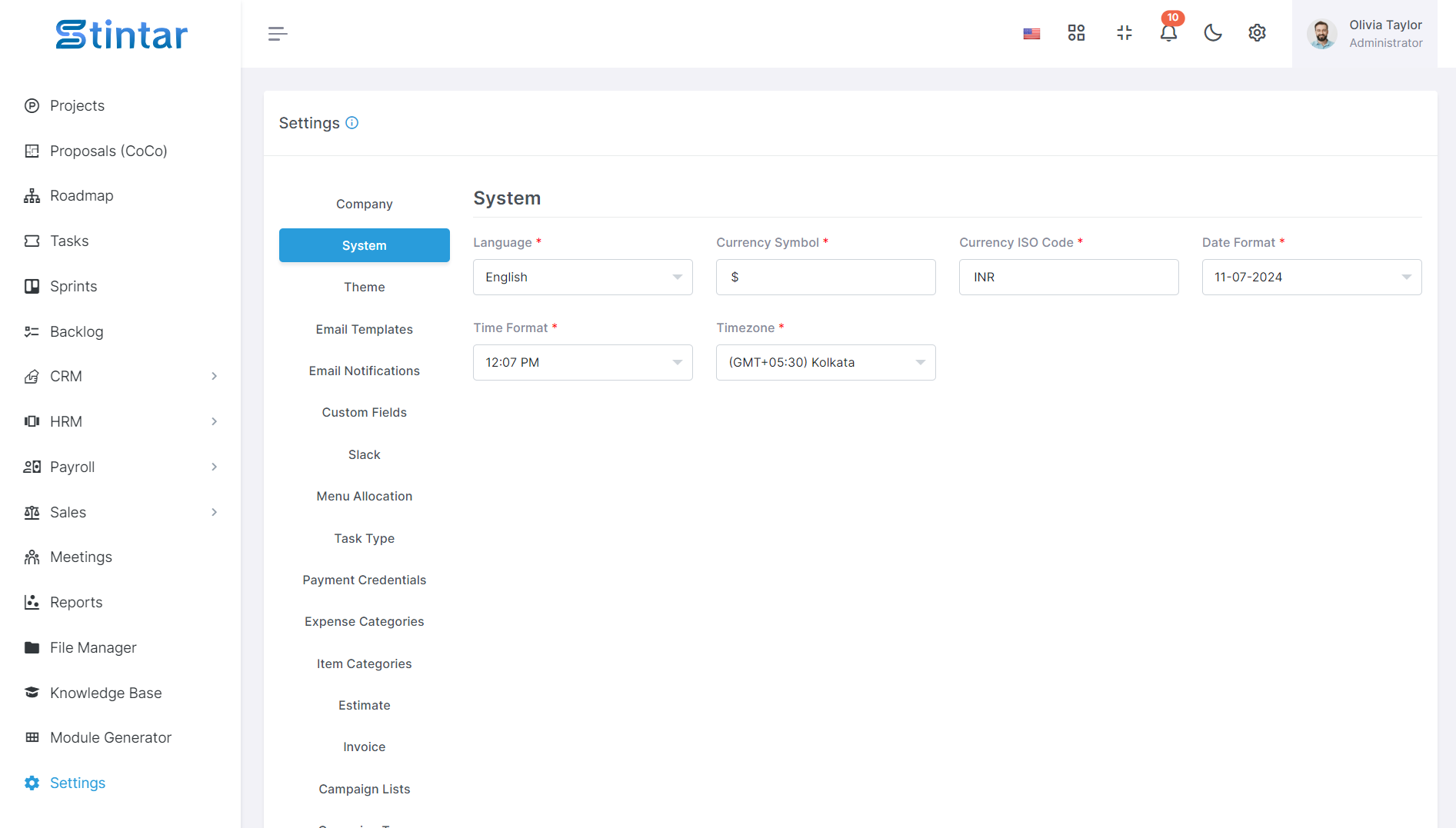
Благодаря нашим комплексным системным настройкам персонализация вашего опыта Stintar не составит труда. Настройте свои предпочтения в точном соответствии со своими потребностями, используя следующие поля:
Язык: выберите один из 14 встроенных языков для навигации по Stintar на предпочитаемом вами языке.
Символ валюты: определите символ валюты, соответствующий вашей местной валюте.
Код ISO валюты: укажите код ISO вашей валюты для точного представления в финансовых транзакциях.
Формат даты: настройте формат даты в соответствии с региональными традициями.
Формат времени: выберите между 12-часовым и 24-часовым форматом времени в соответствии с вашими предпочтениями в отношении времени.
Часовой пояс: установите часовой пояс, который точно соответствует вашему местоположению.
Благодаря интуитивно понятным системным настройкам Stintar персонализировать ваш опыт еще никогда не было так просто. Настройте Stintar в точном соответствии с вашими требованиями и наслаждайтесь плавной навигацией, адаптированной к вашим потребностям.
Настройки темы
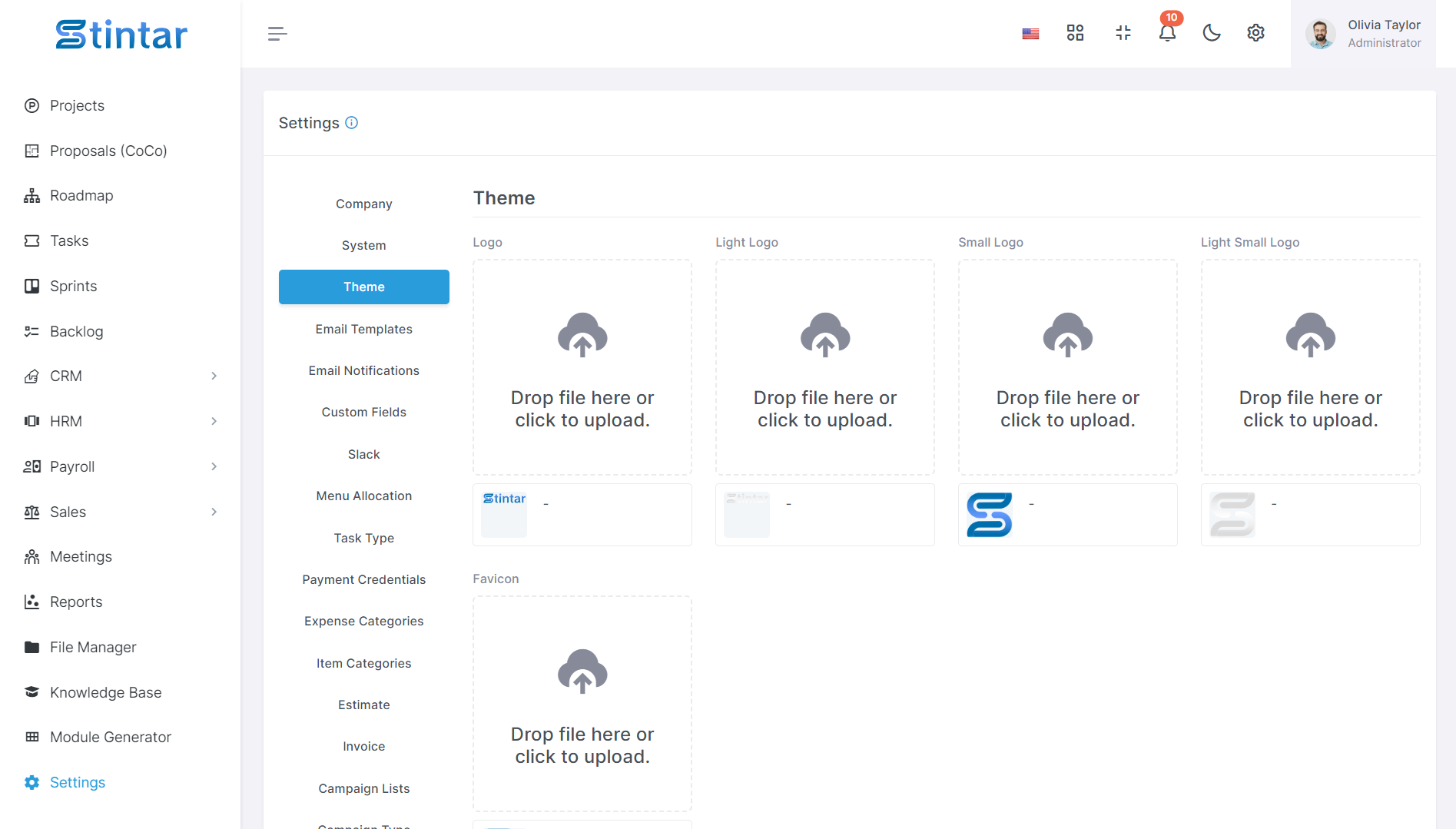
Чтобы изменить логотип вашей компании, логотип боковой панели и значок сайта в настройках темы системы, выполните следующие действия:
Логотип компании: загрузите изображение логотипа вашей компании, чтобы заменить текущий логотип, отображаемый в заголовке системы.
Логотип боковой панели: загрузите изображение логотипа, специально разработанное для боковой панели, убедитесь, что оно подходит по размеру и сохраняет четкость.
Фавикон: загрузите изображение фавикона, которое будет представлять бренд вашей компании на вкладках и в закладках веб-браузера.
Обновив эти настройки темы логотипами и значками вашей компании, вы можете обеспечить единообразный брендинг и визуальное представление во всей системе, повышая узнаваемость и профессионализм.
Шаблоны электронных писем

Чтобы изменить содержимое шаблонов электронных писем и включить динамические переменные для персонализированных тем и сообщений, выполните следующие действия:
Тема: Настройте строку темы шаблона электронного письма, включив в нее динамические переменные, такие как {USERNAME}, {COMPANY_NAME} и т. д. Эти переменные будут заменены фактическими значениями, специфичными для пользователя или системы, при отправке электронного письма.
Сообщение: Измените текст шаблона электронной почты, включив динамические переменные для персонализированных сообщений. Включите заполнители, такие как {USERNAME}, {COMPANY_NAME} и т. д., которые будут заменены соответствующей информацией на основе получателя или контекста системы.
Используя динамические переменные в шаблонах электронных писем, вы можете адаптировать общение к отдельным пользователям или ситуациям, повышая вовлеченность и актуальность.
Уведомление по электронной почте
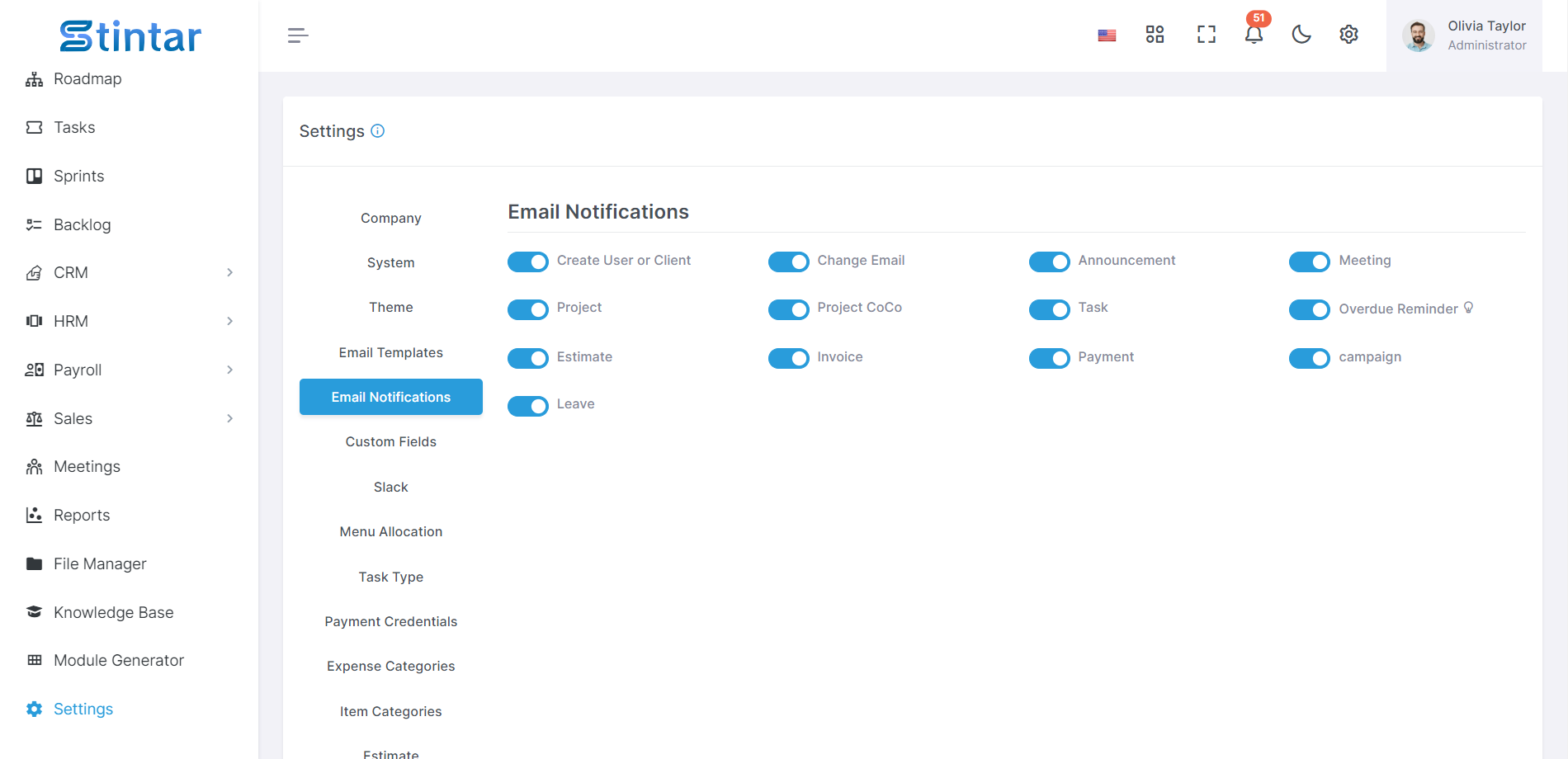
Чтобы управлять уведомлениями по электронной почте для определенных модулей, выполните следующие действия:
Откройте раздел «Уведомления по электронной почте» в настройках вашей системы.
Вы найдете список модулей, для которых можно настроить уведомления по электронной почте. Они могут включать:
Создать пользователя или клиента
Изменить e-mail
Объявление
Встреча
Проект
Проект КоКо
задача
Просроченное напоминание
Оценивать
Счет
Оплата
Кампания
Оставлять
Переключайте настройки каждого модуля, чтобы включать или выключать уведомления по электронной почте в зависимости от ваших требований.
Сохраните изменения, чтобы обновить настройки уведомлений по электронной почте.
Настраивая параметры уведомлений по электронной почте для отдельных модулей, вы можете адаптировать свои предпочтения в общении и оставаться в курсе конкретных действий, имеющих отношение к вашему рабочему процессу.
Настраиваемые поля
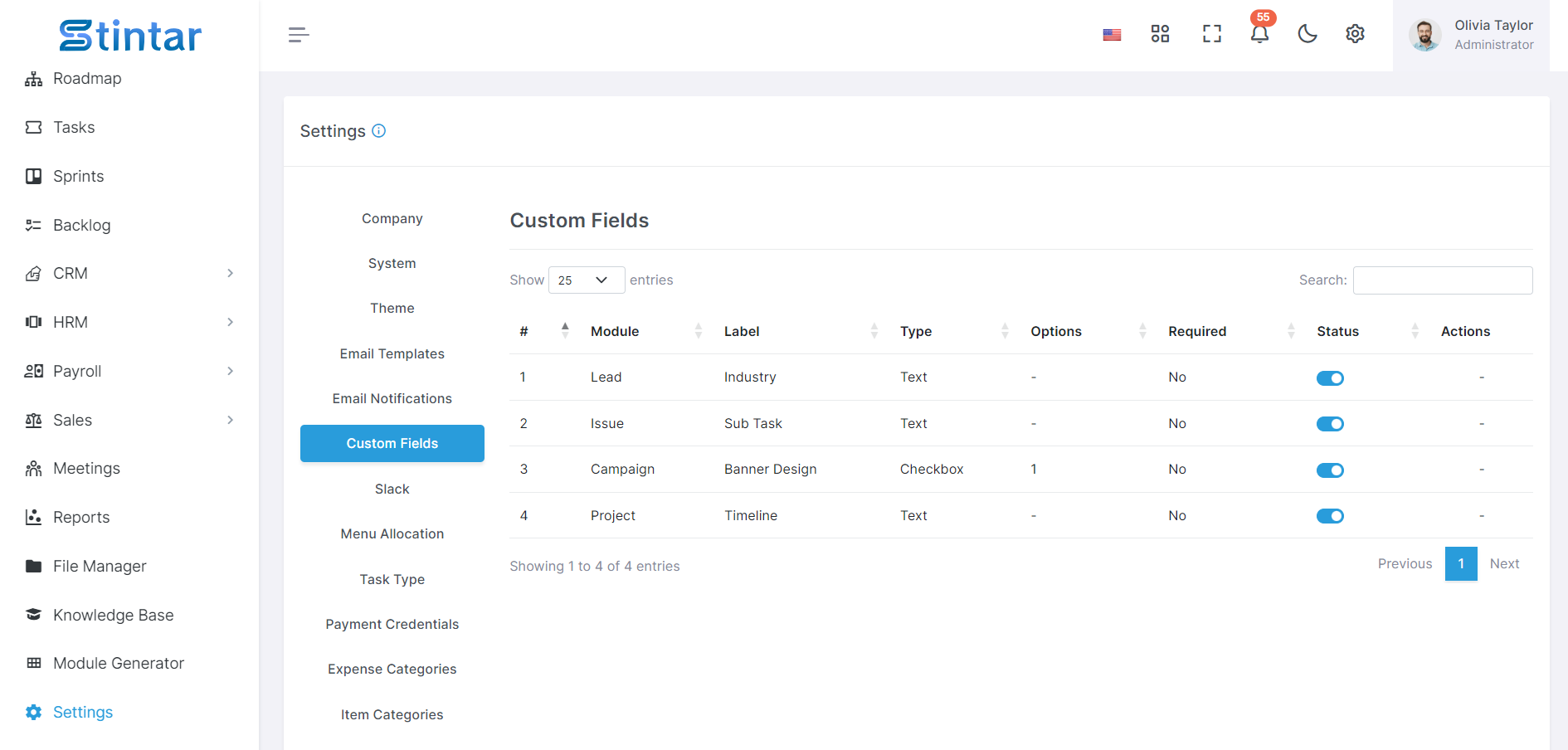
У вас есть возможность создавать неограниченное количество пользовательских полей, адаптированных под ваши требования к модулям проектов, задач и лидов. Вот как вы можете эффективно ими управлять:
Создание: Создавайте пользовательские поля в соответствии с вашими конкретными потребностями в рамках модулей проектов, задач и лидов. Эти пользовательские поля позволяют вам собирать и организовывать дополнительную информацию, относящуюся к вашему рабочему процессу.
Активация: активируйте или деактивируйте пользовательские поля с помощью кнопки действия, чтобы управлять их видимостью в модулях. Только активные пользовательские поля будут отображаться в модулях проектов, задач и лидов, обеспечивая ясность и эффективность.
Редактирование: при необходимости измените свойства или конфигурации настраиваемых полей. Вы можете настроить метки, типы данных, значения по умолчанию и другие параметры в соответствии с меняющимися требованиями.
Удаление. Удалите устаревшие или избыточные настраиваемые поля, удалив их из системы. Это помогает оптимизировать управление данными и предотвращает беспорядок в вашем интерфейсе.
Динамически управляя пользовательскими полями, вы можете адаптировать свою систему к меняющимся потребностям и эффективно собирать релевантную информацию по всем проектам, задачам и модулям лидов.
Слак
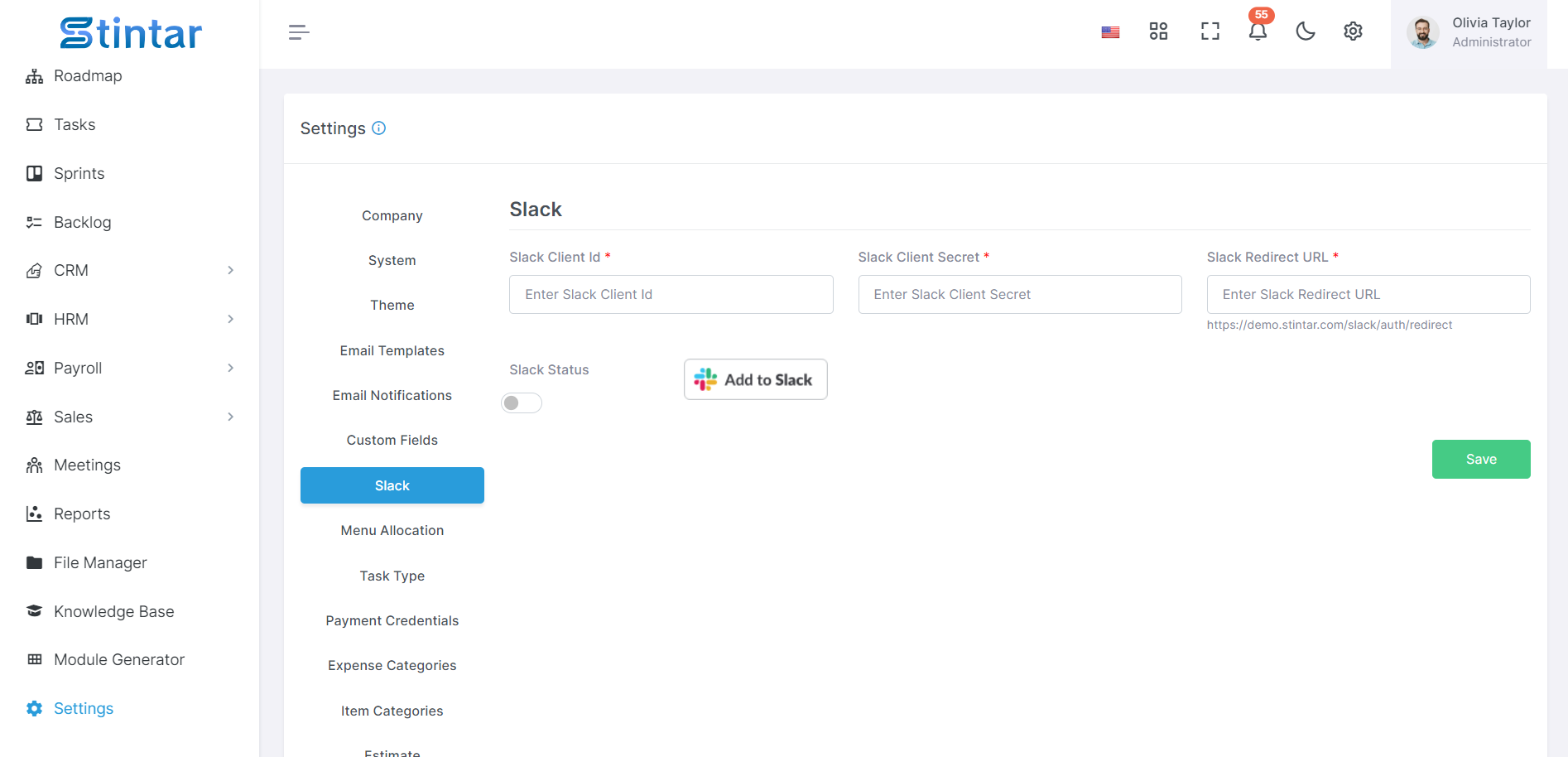
Войдите в Slack. Посетите веб-сайт Slack и войдите в свою учетную запись, используя свои учетные данные.
Создать рабочее пространство. Если у вас еще нет рабочего пространства, создайте его, нажав «Создать рабочее пространство» и следуя инструкциям на экране.
Создайте приложение внутри рабочей области. После входа в рабочую область перейдите в раздел «Приложения».
Создать новое приложение: Нажмите «Создать новое приложение», чтобы начать процесс создания нового приложения для вашего рабочего пространства.
Выберите «С нуля». Выберите вариант создания приложения с нуля, чтобы иметь полный контроль над его конфигурацией.
Назовите приложение и выберите рабочее пространство: дайте своему приложению описательное имя, отражающее его цель. Выберите рабочее пространство, в которое вы хотите установить приложение.
Активируйте входящие Webhooks: в настройках вашего приложения найдите раздел «Входящие Webhooks». Активируйте входящие Webhooks, чтобы ваше приложение могло получать сообщения от внешних служб.
Выполнив эти шаги, вы сможете настроить интеграцию со Slack, создать новое приложение в своем рабочем пространстве и активировать входящие веб-хуки для упрощения взаимодействия между вашим приложением и Slack.
Распределение меню
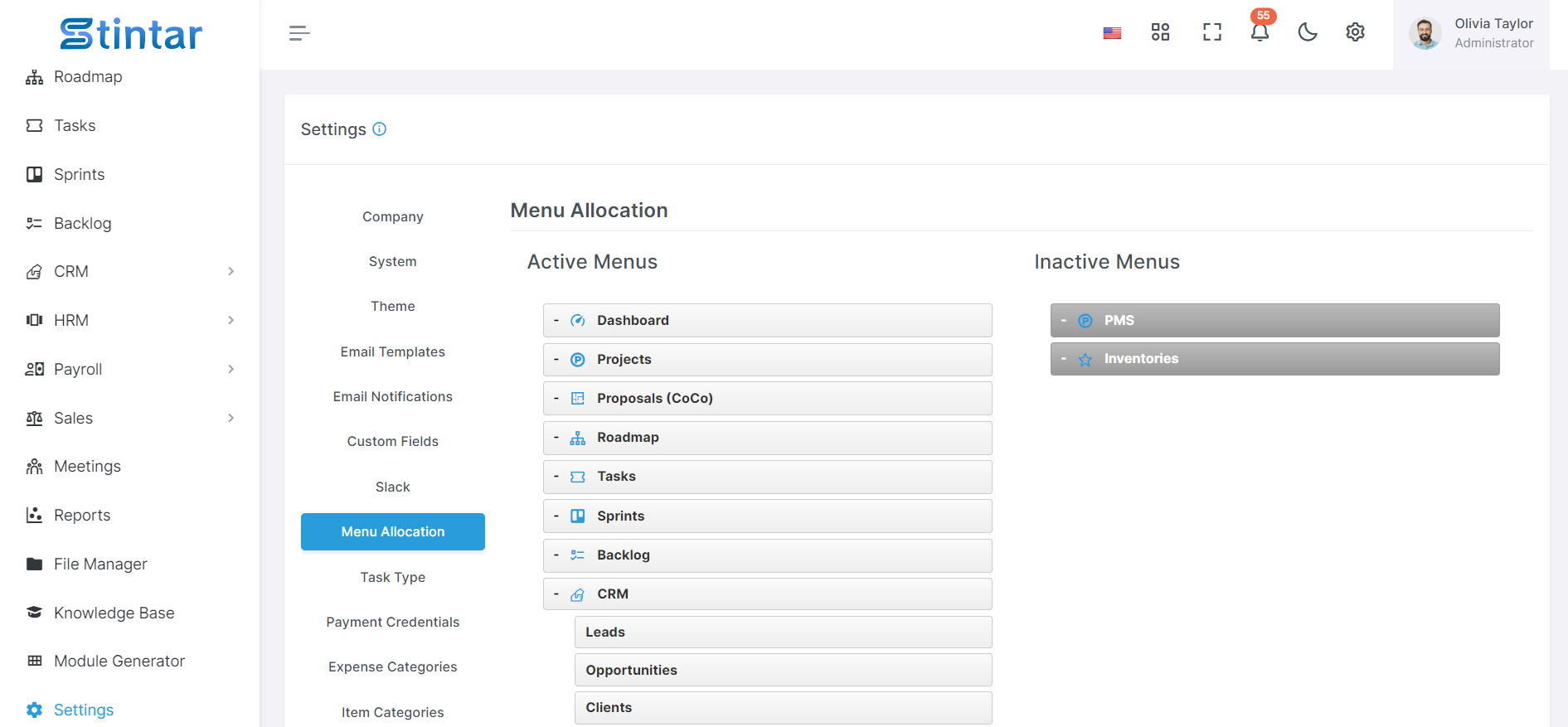
С легкостью настройте боковое меню в соответствии со своими предпочтениями, используя следующие функции:
Перетаскивание: щелкните и перетащите элементы меню, чтобы изменить их положение на боковой панели. Это интуитивное действие позволяет вам организовать меню в желаемом порядке.
Активировать/Неактивно: включение или отключение элементов меню путем их перетаскивания. Просто переместите пункт меню в нужный раздел боковой панели, чтобы активировать или деактивировать его.
Используя функцию перетаскивания, вы можете легко настроить макет и содержимое бокового меню, обеспечивая легкий доступ к наиболее актуальным функциям и функциям в соответствии с вашим стилем и требованиями рабочего процесса.
Тип задачи
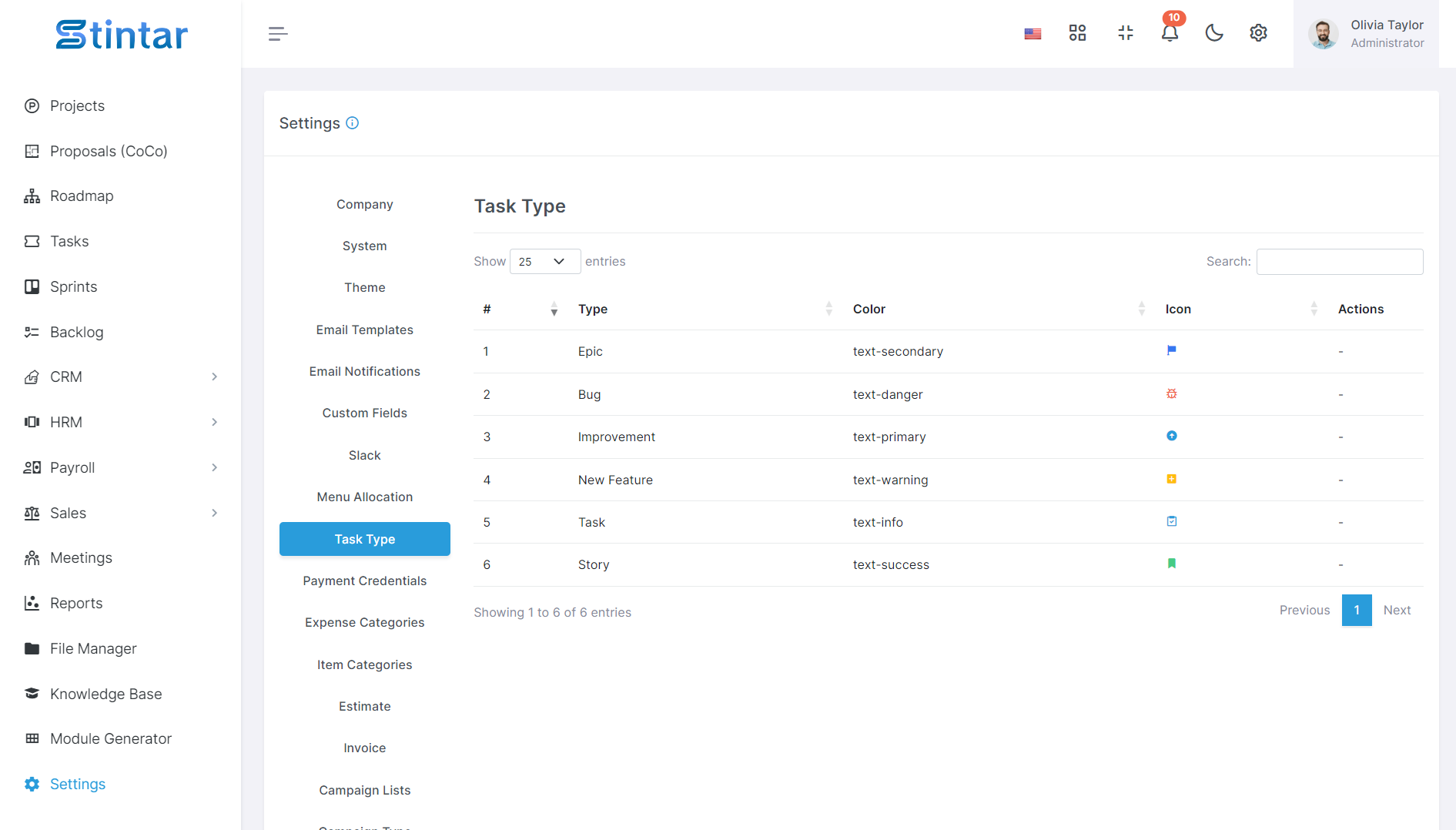
Улучшите управление задачами, создавая динамические типы задач, адаптированные к вашим конкретным потребностям. Выполните следующие действия, чтобы создать и настроить типы задач:
Создайте новые типы задач: сгенерируйте несколько типов задач на основе ваших требований. Эти типы задач могут представлять различные категории или классификации задач в вашей системе.
Настройте имя, цвет и значок: измените имя, цвет и значок каждого созданного типа задачи, чтобы визуально их различать и сделать их легко идентифицируемыми. Выберите описательные имена, отдельные цвета и соответствующие значки, чтобы эффективно отразить характер каждого типа задачи.
Типы задач системы по умолчанию: Обратите внимание: хотя вы можете настраивать созданные типы задач, вы не можете изменять типы задач по умолчанию, предоставляемые системой. Эти типы по умолчанию служат стандартными категориями в структуре управления задачами.
Создавая и настраивая несколько динамических типов задач, вы можете эффективно классифицировать и расставлять приоритеты задач в соответствии с их характером, что упрощает процессы управления задачами и их решения.
Платежные данные
Вы можете управлять платежными данными двумя различными способами:
Платежный шлюз
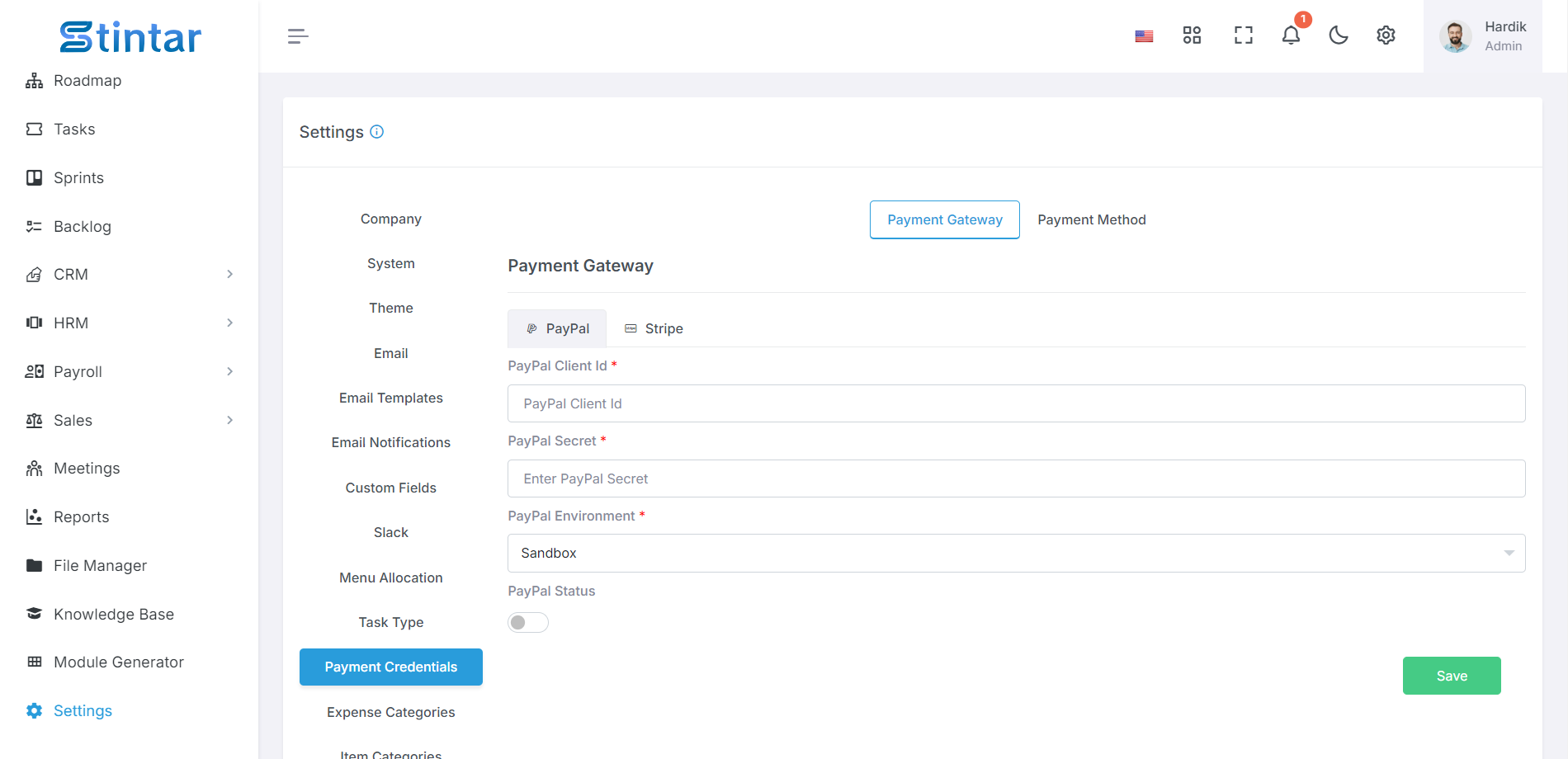
Безопасно обновляйте учетные данные платежного шлюза для PayPal и Stripe внутри системы.
Перейдите в соответствующий раздел «Платежный шлюз».
Нажмите на соответствующие параметры PayPal и Stripe, чтобы ввести или обновить необходимые учетные данные.
Обеспечьте точность предоставленной информации для бесперебойной обработки платежей.
Способ оплаты
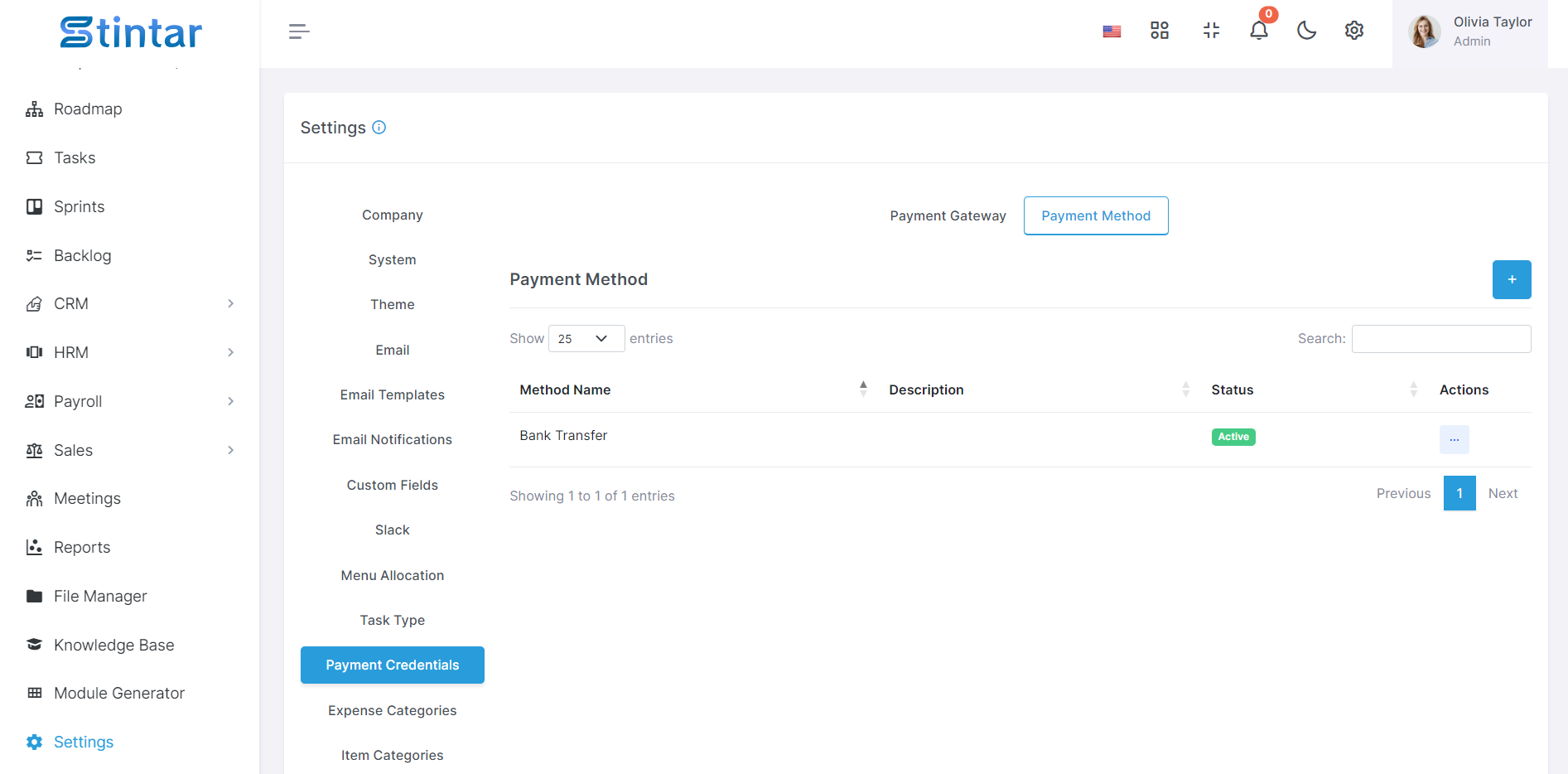
При необходимости создавайте, обновляйте или удаляйте офлайн-способы оплаты.
Откройте раздел «Способ оплаты» в настройках системы.
Используйте доступные варианты для создания новых способов оплаты или изменения существующих для проведения офлайн-платежных транзакций.
Удалите устаревшие или ненужные способы оплаты, чтобы сохранить ясность и эффективность.
Эффективно управляя платежными данными с помощью этих двух типов, вы можете обеспечить бесперебойную и безопасную обработку платежей для ваших транзакций, как онлайн через платежные шлюзы, такие как PayPal и Stripe, так и офлайн с использованием настраиваемых способов оплаты.
Категории расходов
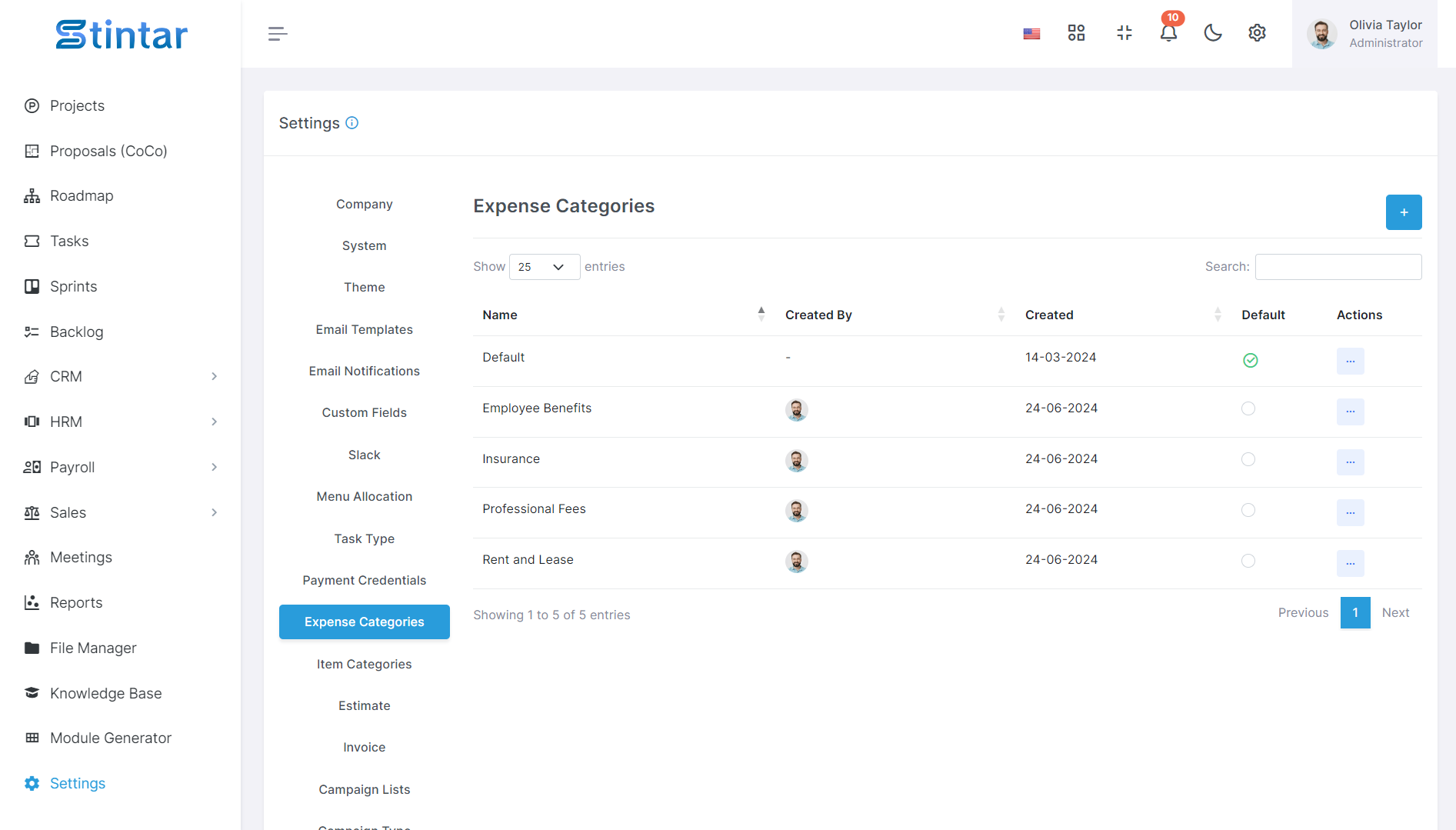
Категории расходов играют решающую роль в эффективной организации и отслеживании расходов. Вот как вы можете ими управлять:
Создать/изменить/удалить категорию расходов
Создайте новые категории расходов, чтобы сгруппировать расходы в зависимости от их характера или цели.
При необходимости отредактируйте существующие категории расходов, обновив их названия или описания.
Удалите устаревшие или ненужные категории расходов, чтобы упростить процесс категоризации.
Установить категорию по умолчанию
Выберите категорию расходов по умолчанию, чтобы упростить ввод расходов и обеспечить согласованность.
При добавлении новых расходов будет предварительно выбрана категория по умолчанию, что упрощает ввод данных и минимизирует ошибки.
Эффективно управляя категориями расходов, вы можете улучшить организацию и анализ своих финансовых данных, способствуя более эффективному принятию решений и финансовому контролю.
Категории товаров
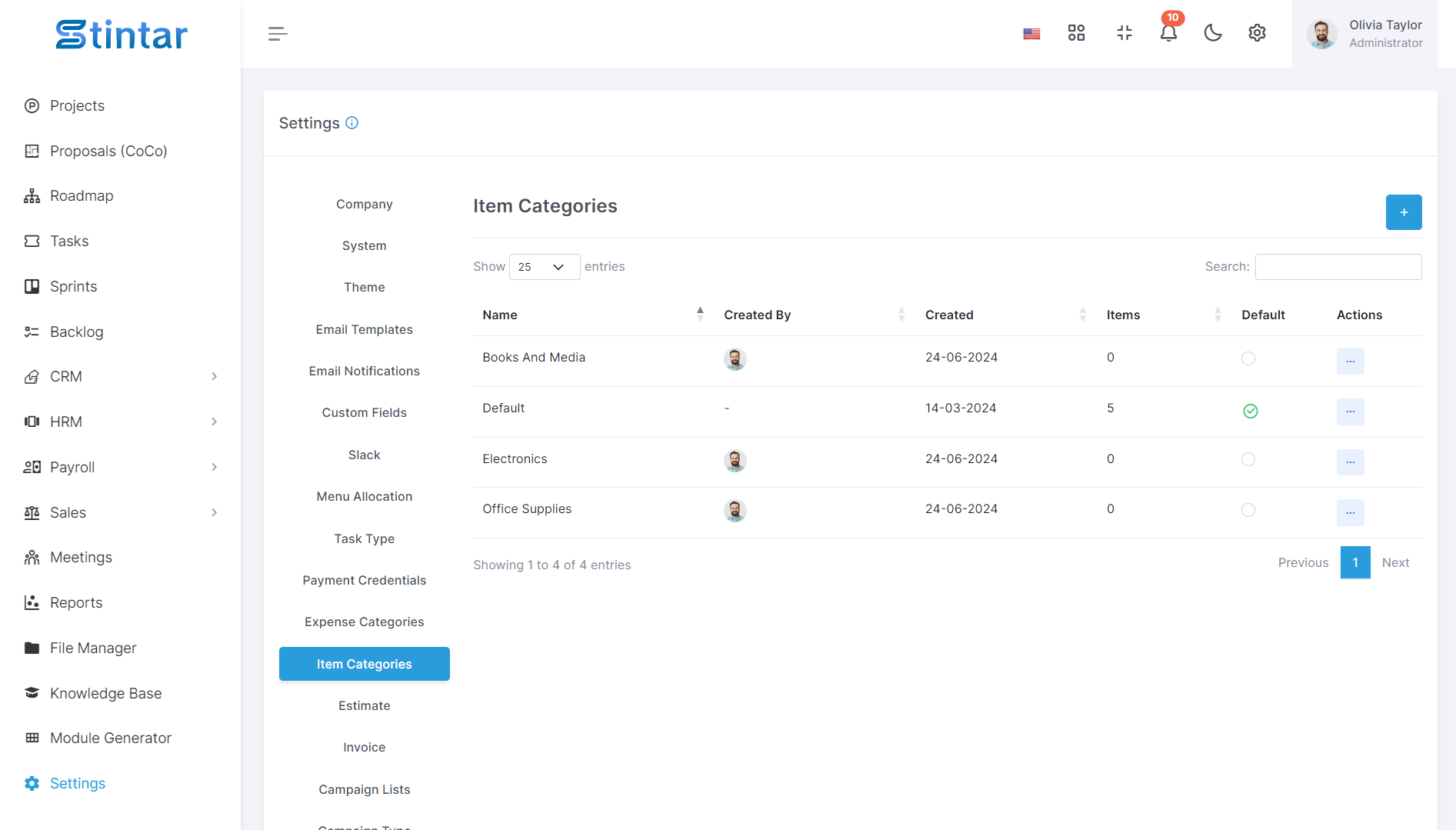
Категории предметов играют ключевую роль в эффективной организации и классификации предметов. Вот как ими управлять:
Создание/редактирование/удаление категорий элементов
Создавайте новые категории товаров, чтобы группировать их по общим характеристикам или целям.
Редактируйте существующие категории элементов, обновляя их названия или описания, обеспечивая точность и актуальность.
Удалите лишние или устаревшие категории элементов, чтобы упростить процесс классификации.
Установить значение по умолчанию
Назначьте категорию товаров по умолчанию, чтобы упростить управление товарами и обеспечить единообразие.
Категория по умолчанию будет автоматически назначена новым элементам, что упростит создание элементов и сократит объем ручного ввода.
Эффективно управляя категориями товаров, вы можете оптимизировать процессы управления запасами, улучшить организацию данных и повысить общую эффективность работы.
Оценивать
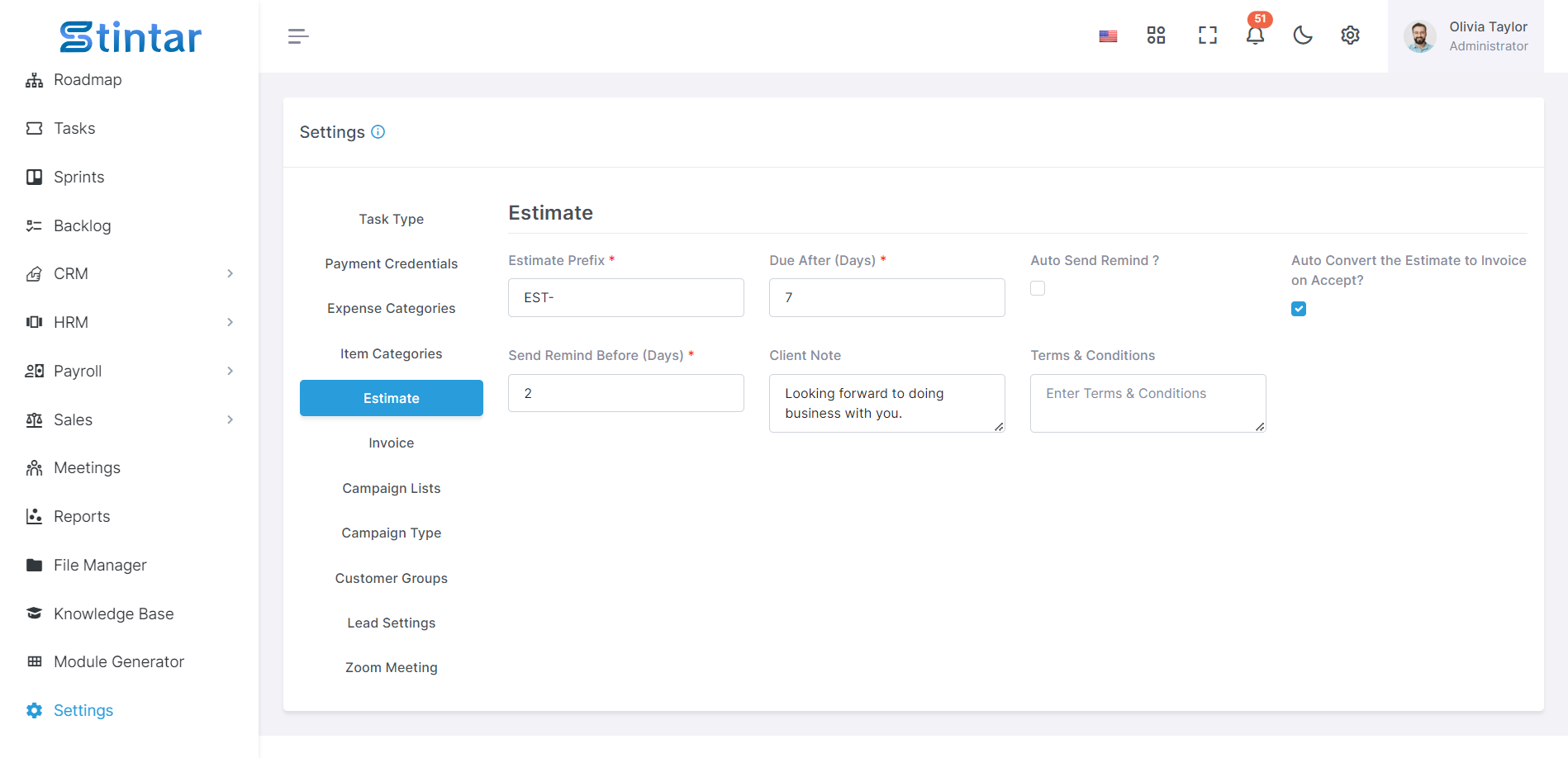
Настройки оценки необходимы для настройки параметров и предпочтений, связанных с оценками. Вот как вы можете ими управлять:
Префикс: определите префикс для своих оценок, чтобы отличать их от других документов, таких как счета-фактуры или котировки.
Срок оплаты: укажите количество дней, по истечении которых смета подлежит оплате после ее отправки клиенту.
Напоминание об автоматической отправке: включение или отключение автоматической отправки напоминаний клиентам об ожидаемых оценках.
Автоматическое преобразование оценки в счет: включите или отключите автоматическое преобразование принятых оценок в счета, чтобы упростить процесс выставления счетов.
Отправить напоминание до (дней): укажите количество дней до даты выполнения, за которое клиентам следует отправлять электронные письма с напоминаниями.
Примечание для клиента. Предоставьте место для добавления примечаний или комментариев, специфичных для клиента, которые будут включены в смету.
Условия и положения: Определите условия, связанные с оценками, с изложением договорного соглашения между вами и клиентом.
Настроив эти параметры оценки, вы можете настроить процесс оценки в соответствии с требованиями вашего бизнеса, оптимизировать общение с клиентами и обеспечить ясность и прозрачность ваших транзакций.
Счет
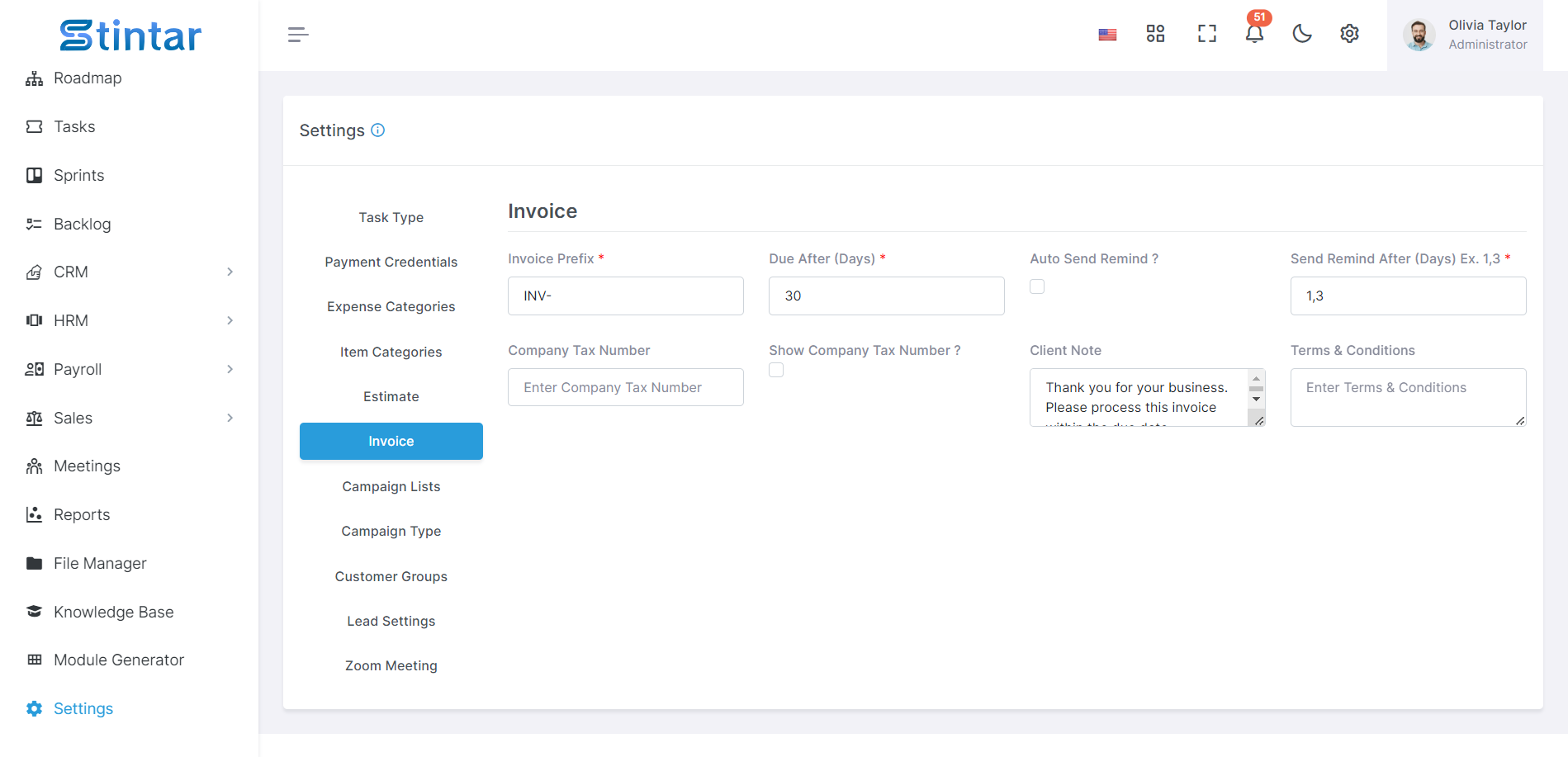
Настройте параметры счетов, чтобы упростить процессы выставления счетов и обеспечить соответствие требованиям. Вот как вы можете ими управлять:
Префикс: установите префикс для своих счетов-фактур, чтобы отличать их от других документов, таких как сметы или расценки.
Срок оплаты: укажите количество дней, по истечении которых счет должен быть оплачен после его выставления клиенту.
Напоминание об автоматической отправке: включите или отключите автоматическую отправку напоминаний клиентам о просроченных счетах.
Отправить напоминание через (дней): определите количество дней после даты оплаты счета, когда клиентам следует отправлять электронные письма с напоминанием.
Налоговый номер компании: введите налоговый номер вашей компании для включения в счета-фактуры, чтобы обеспечить соблюдение налогового законодательства.
Показывать налоговый номер компании: выберите, отображать ли налоговый номер компании в счетах-фактурах или скрыть его.
Примечание для клиента: оставьте место для добавления примечаний или комментариев клиента, которые будут включены в счет.
Условия: Определите условия, связанные со счетами, описав договорное соглашение между вами и клиентом.
Настроив эти параметры выставления счетов, вы сможете адаптировать процесс выставления счетов в соответствии с потребностями вашего бизнеса, улучшить взаимодействие с клиентами и обеспечить соблюдение правовых норм и прозрачность ваших финансовых транзакций.
Списки кампании
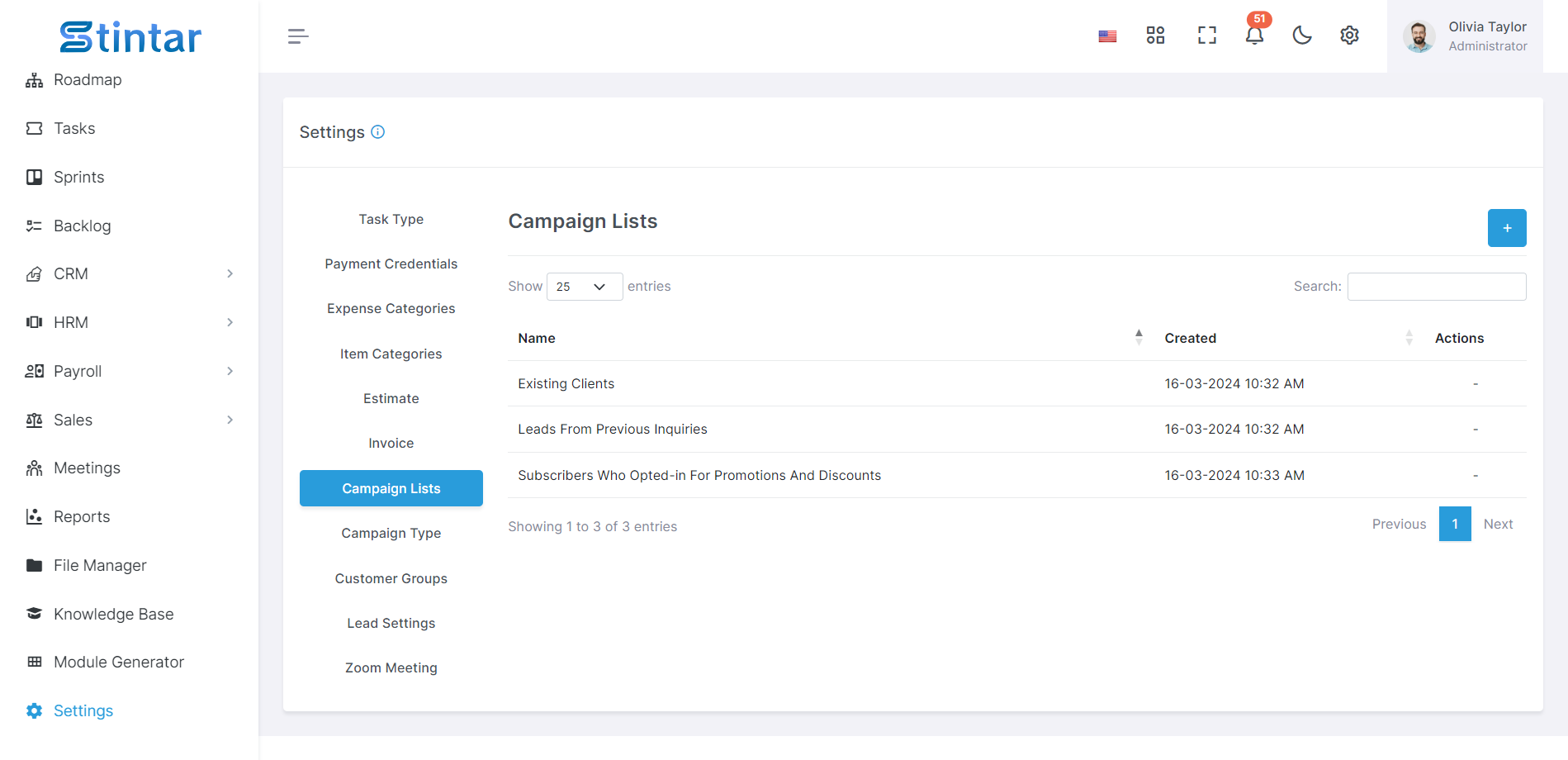
Списки кампаний обеспечивают структурированный подход к организации и управлению связанными маркетинговыми кампаниями. Вот как эффективно ими управлять:
Создание, редактирование и удаление списков кампаний
Создавайте новые списки кампаний, чтобы группировать связанные маркетинговые кампании на основе общих тем или целей.
Отредактируйте существующие списки кампаний, чтобы при необходимости обновить их названия, описания или связанные кампании.
Удалите устаревшие или избыточные списки кампаний, чтобы сохранить упрощенную организационную структуру.
Интеграция с лидом, возможностью и клиентом
Свяжите списки кампаний с потенциальными клиентами, возможностями и клиентами, чтобы отслеживать эффективность маркетинговых усилий и отслеживать их влияние на продажи.
Используйте списки кампаний для категоризации и управления потенциальными клиентами, возможностями и клиентами на основе их взаимодействия с конкретными маркетинговыми кампаниями.
Интеграция почты
Отправляйте целевые кампании по электронной почте потенциальным клиентам, возможностям или клиентам непосредственно из списков кампаний, оптимизируя коммуникационные усилия и максимизируя взаимодействие.
Эффективно управляя списками кампаний, вы можете координировать и оптимизировать свои маркетинговые усилия, улучшать сотрудничество между командами и повышать общую эффективность кампании и рентабельность инвестиций.
Тип кампании
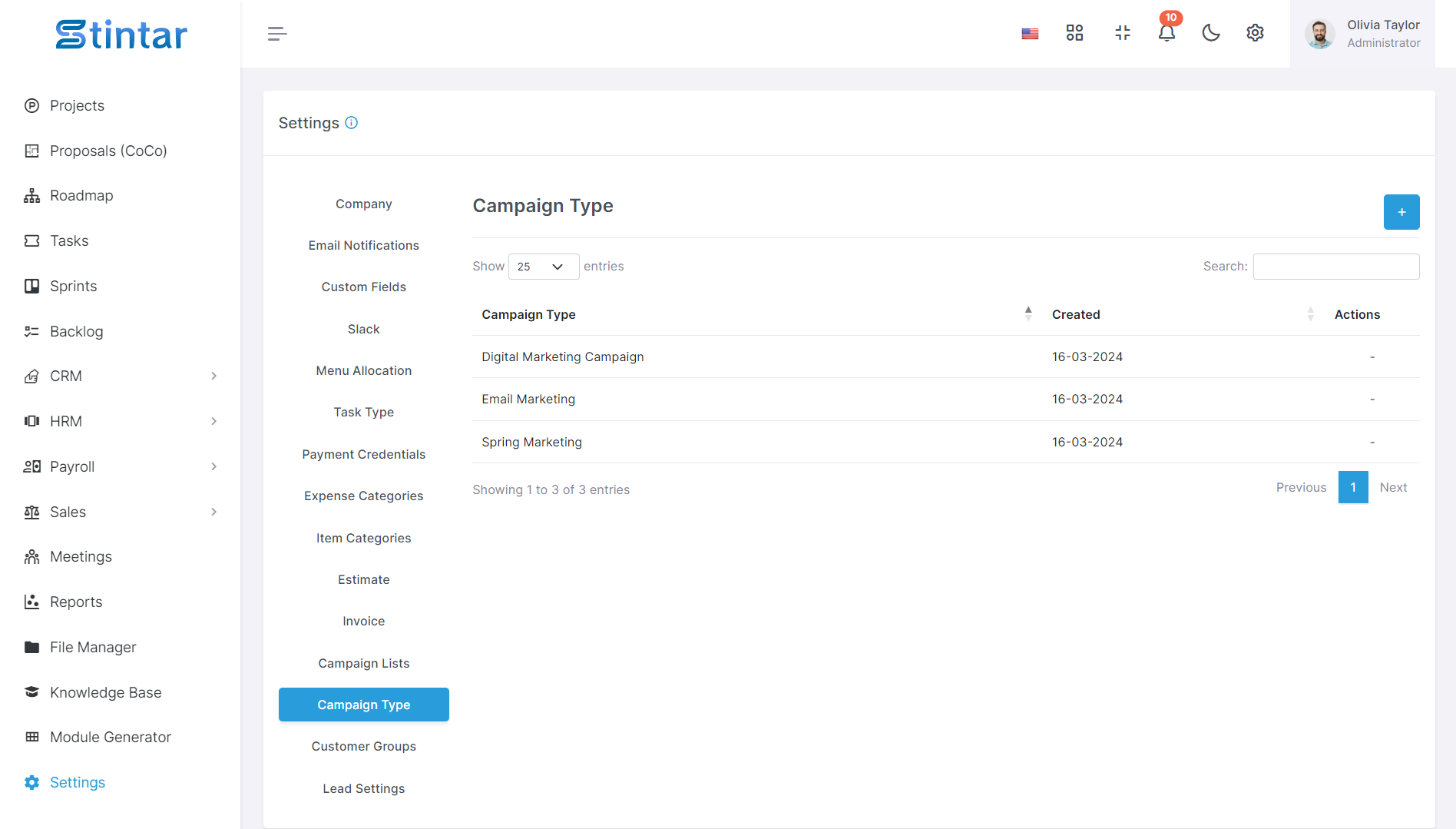
Эффективно организуйте свои кампании, управляя типами кампаний. Вот как:
Создать типы кампаний
Создавайте новые типы кампаний, чтобы классифицировать кампании на основе их целей, целевой аудитории или других соответствующих критериев.
Изменить типы кампаний
Измените существующие типы кампаний, обновив их названия или описания по мере необходимости, чтобы отразить изменения в ваших маркетинговых стратегиях или целях.
Удалить типы кампаний
Удалите устаревшие или избыточные типы кампаний, чтобы навести порядок в вашей системе и оптимизировать управление кампаниями.
Эффективно управляя типами кампаний, вы можете более эффективно классифицировать и отслеживать свои маркетинговые усилия, что позволяет лучше организовывать и анализировать эффективность кампаний.
Группы клиентов
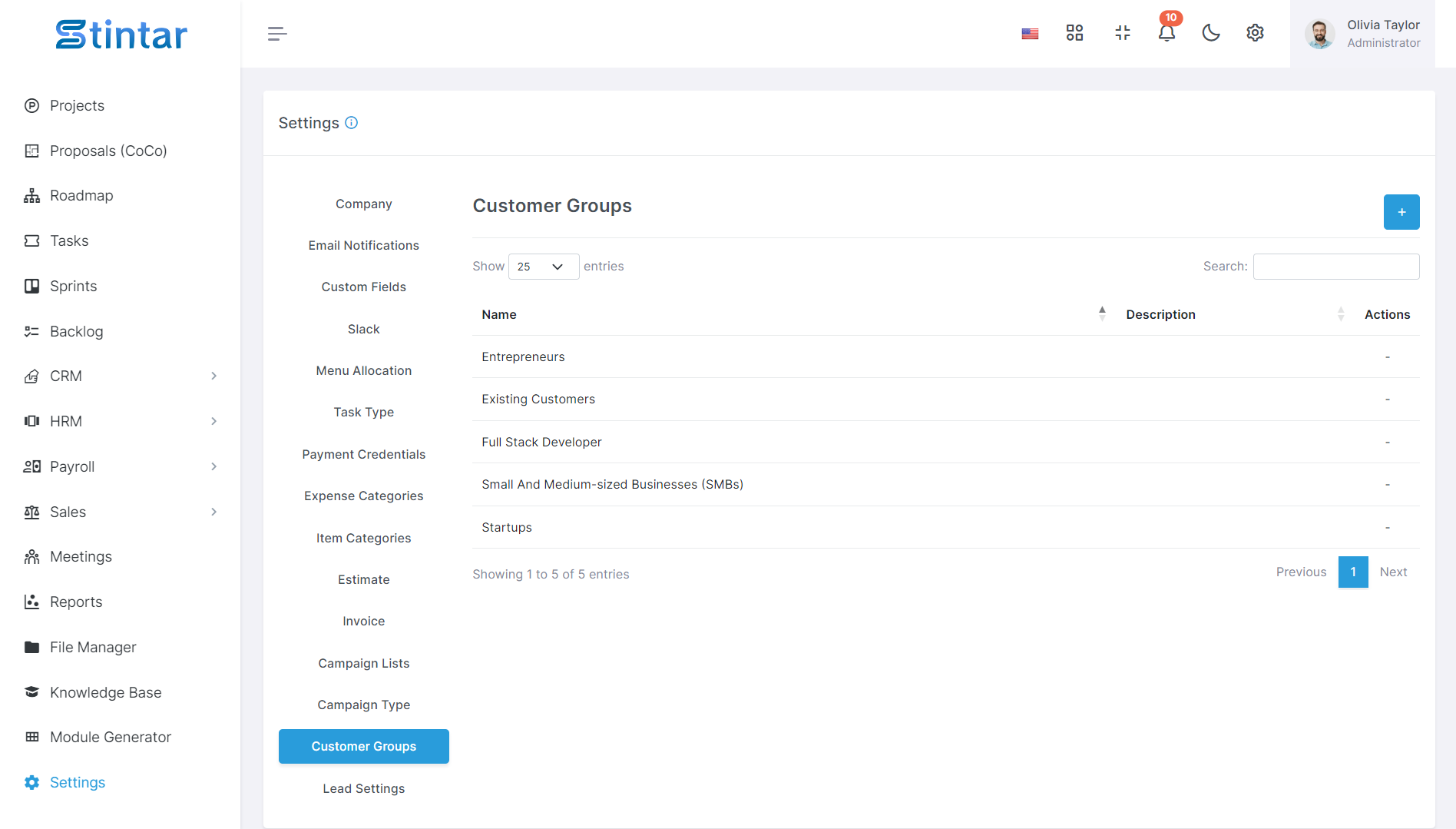
Группы клиентов облегчают целевые маркетинговые усилия и сотрудничество среди клиентов со схожими взглядами. Вот как ими управлять:
Создать группы клиентов
Создавайте новые группы клиентов, чтобы объединить потенциальных покупателей или клиентов со схожими потребностями и поведением.
Определите характеристики или критерии, объединяющие членов каждой группы, такие как демографические данные, интересы или покупательское поведение.
Редактировать группы клиентов
Измените существующие группы клиентов, обновив их имена, описания или критерии по мере необходимости.
Адаптируйте параметры группы с учетом изменений в вашей целевой аудитории или маркетинговых стратегиях.
Удаление групп клиентов
Удалите устаревшие или избыточные группы клиентов, чтобы сохранить упорядоченный и релевантный список.
Убедитесь, что все участники надлежащим образом уведомлены о любых изменениях, чтобы избежать путаницы.
Эффективно управляя группами клиентов, вы можете адаптировать свои маркетинговые усилия к конкретным сегментам вашей аудитории, максимизировать ценностное предложение для каждой группы и повысить общее взаимодействие и удовлетворенность клиентов.
Настройки свинца
Источник лида
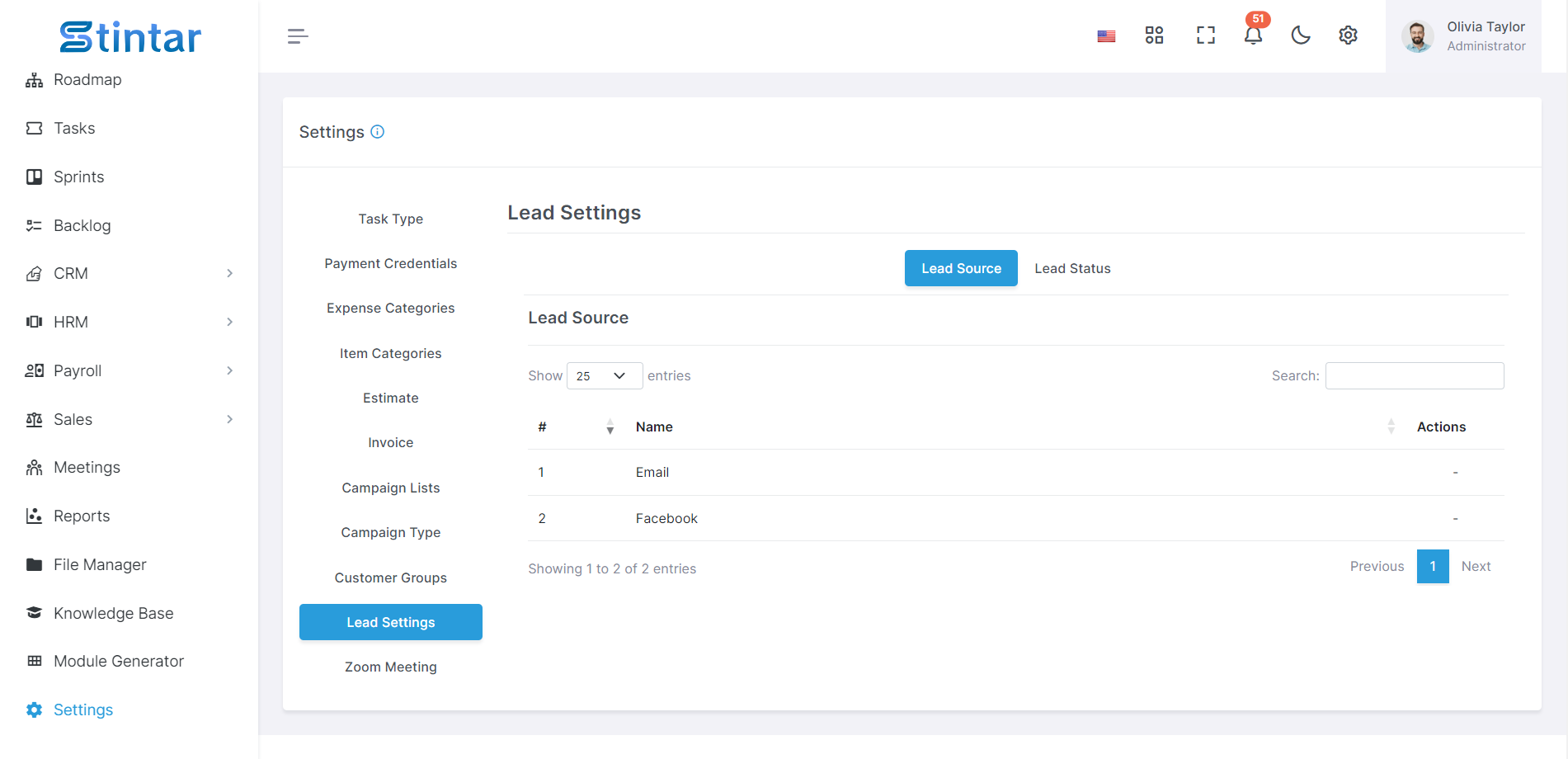
Создание, редактирование, удаление или переименование источников потенциальных клиентов
Установите различные источники потенциальных клиентов, такие как электронная почта или обратная связь, чтобы отслеживать происхождение ваших потенциальных клиентов.
Настройте названия источников потенциальных клиентов, чтобы точно отражать каналы, по которым они привлекаются.
Статус лида
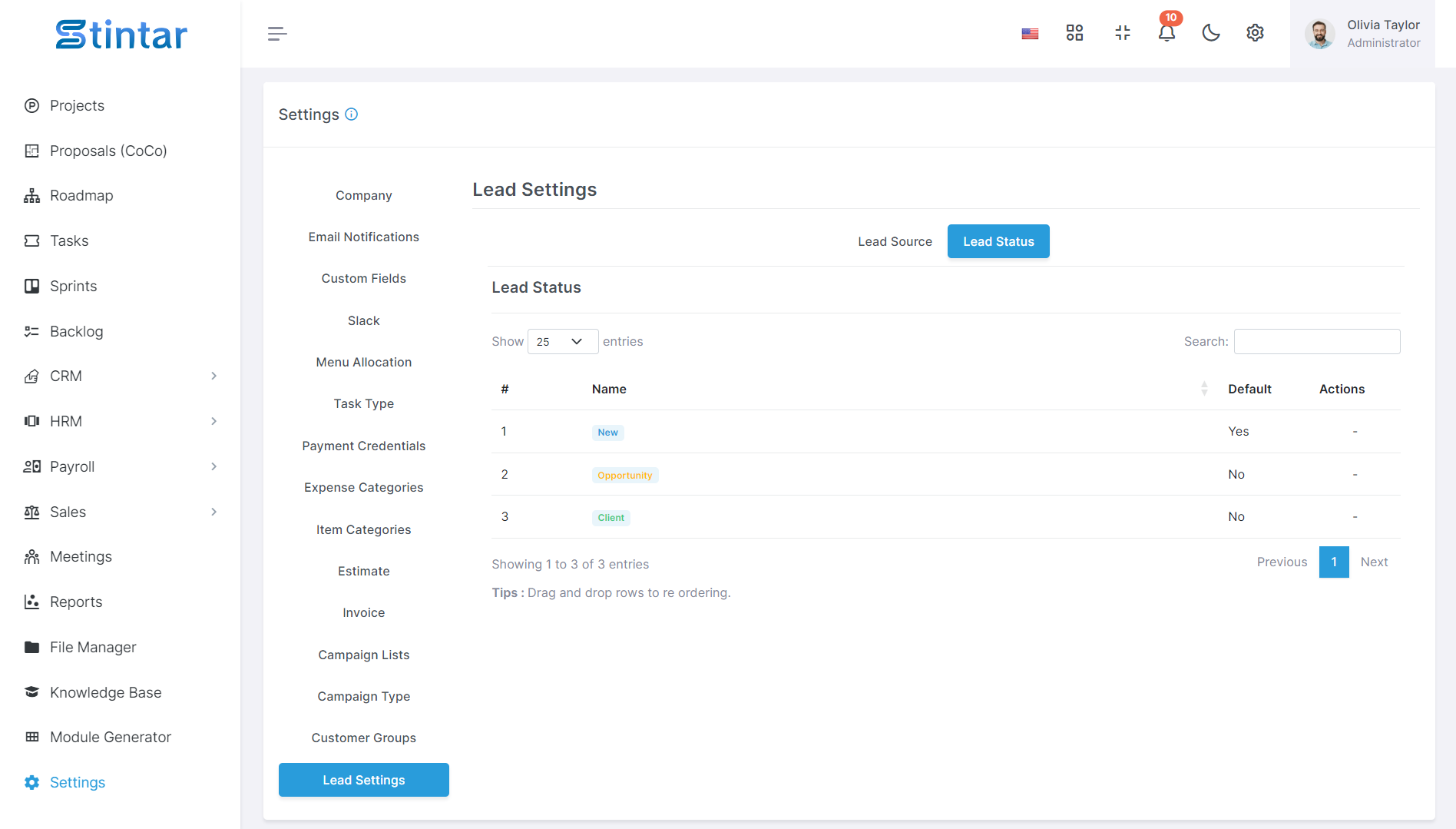
Создание, редактирование, удаление статуса лида
Определите статусы потенциальных клиентов, чтобы отслеживать их продвижение по воронке продаж.
Настройте названия статусов в соответствии с этапами вашего процесса продаж, например «Новый лид», «В контакте», «Квалифицированный» и т. д.
Статус по умолчанию
Определите статус интереса по умолчанию, чтобы автоматически назначать его новым интересам, оптимизируя рабочие процессы управления интересами.
Переместить запись с помощью перетаскивания
Легко перемещайте статусы интересов в рабочем процессе, перетаскивая их по мере необходимости.
Выберите цвет статуса
Настройте цвет, связанный с каждым статусом лида, чтобы визуально различать разные этапы воронки продаж.
Эффективно управляя источниками и статусами лидов, вы можете упростить отслеживание лидов и оптимизировать процесс продаж для повышения эффективности и результативности.
Zoom-встреча
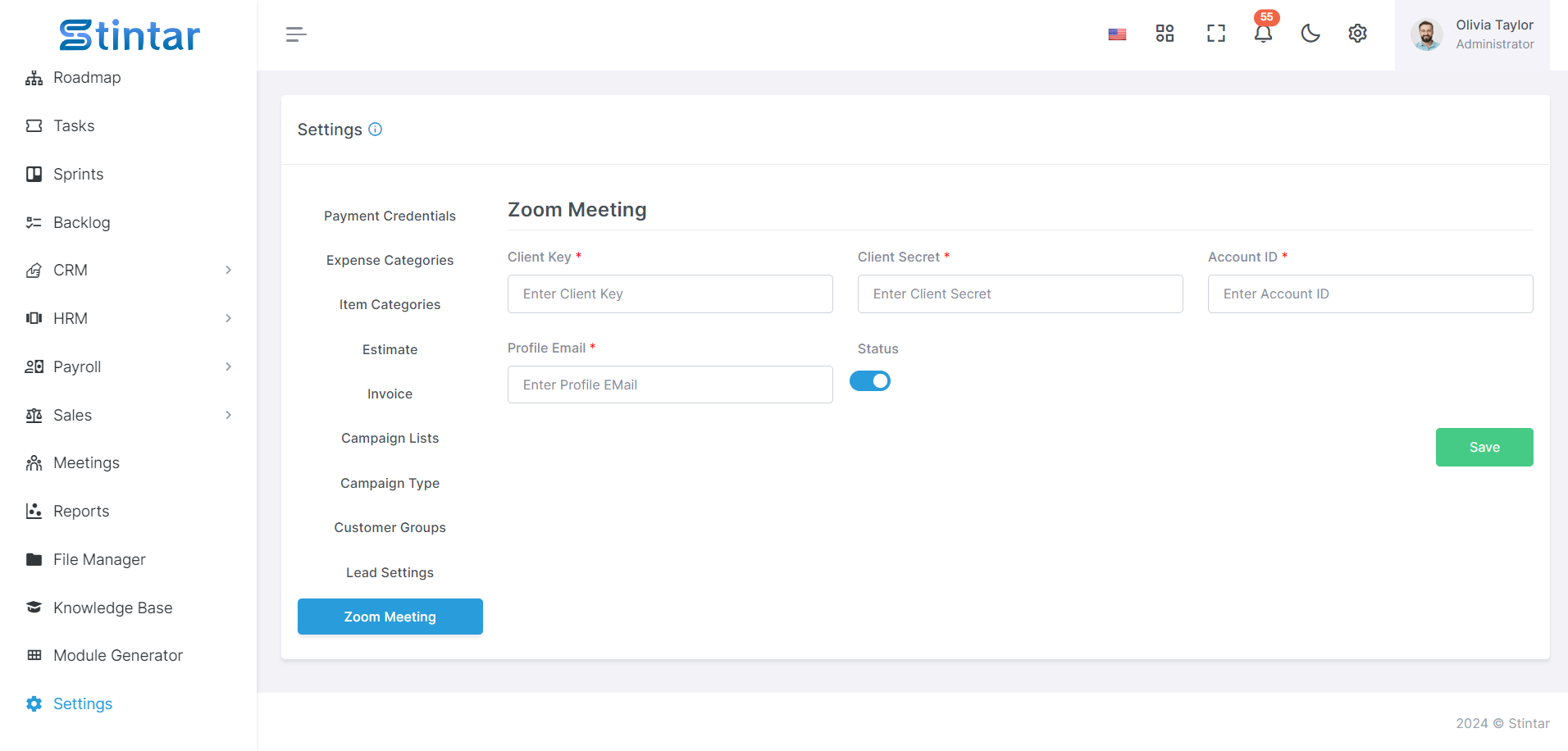
Установите учетные данные конференции Zoom
Настройте учетные данные для конференции Zoom, указав следующую информацию:
Ключ клиента: уникальный идентификатор, предоставляемый Zoom для аутентификации вашего приложения.
Секретный ключ клиента: секретный ключ, предоставленный Zoom для авторизации доступа к вашей учетной записи.
Идентификатор учетной записи: уникальный идентификатор вашей учетной записи Zoom.
Адрес электронной почты профиля: адрес электронной почты, связанный с вашей учетной записью Zoom для целей идентификации.
Статус конференции Zoom
При необходимости активируйте или деактивируйте интеграцию конференций Zoom для управления доступом и функциональностью модуля конференций.
Настроив учетные данные для собраний Zoom, вы можете обеспечить плавную интеграцию с модулем собраний, позволяя пользователям планировать, проводить и управлять собраниями Zoom непосредственно в вашей системе.
В этом подробном руководстве рассматривается настройка различных параметров интеграции инструмента Stintar. Пользователи могут эффективно управлять каждым аспектом и настраивать его, чтобы адаптировать платформу к конкретным бизнес-потребностям и эффективно оптимизировать операции.